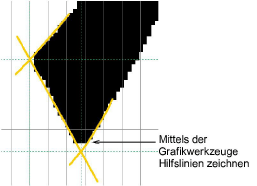In diesem Projekt werden wir unter der Anwendung der Großbuchstaben A, B und C und mittels der Kleinbuchstaben a, b und c Musterbuchstaben erstellen. Beginnen Sie die Digitalisierung der Buchstaben mittels der Spalte A mit dem Plattstich. Versichern Sie sich, dass eine ausreichende Unterlappung festgelegt ist, sodass die Buchstabenstriche miteinander verbunden sind. Es wird keine Unterlage oder kein Schrumpfausgleich benötigt. Diese werden hinzugefügt, wenn Sie mit der benutzerdefinierten Schriftart tatsächliche Schriftzüge erstellen. Vergewissern Sie sich, dass die Striche in der Reihenfolge digitalisiert werden, in der sie ausgestickt werden sollen. Generell werden Sie sich um die Verbindungen zwischen den einzelnen Buchstabenstrichen keine Sorgen machen zu müssen. Diese werden beim Kreieren der Schriftart automatisch gesetzt.
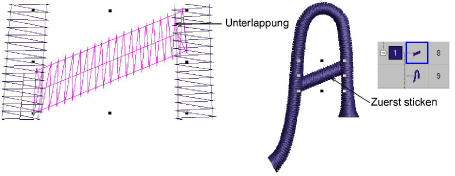
Tipp: Benutzen Sie die Vektor-Werkzeuge, um für genaueres Digitalisieren Hilfslinien zu zeichnen.